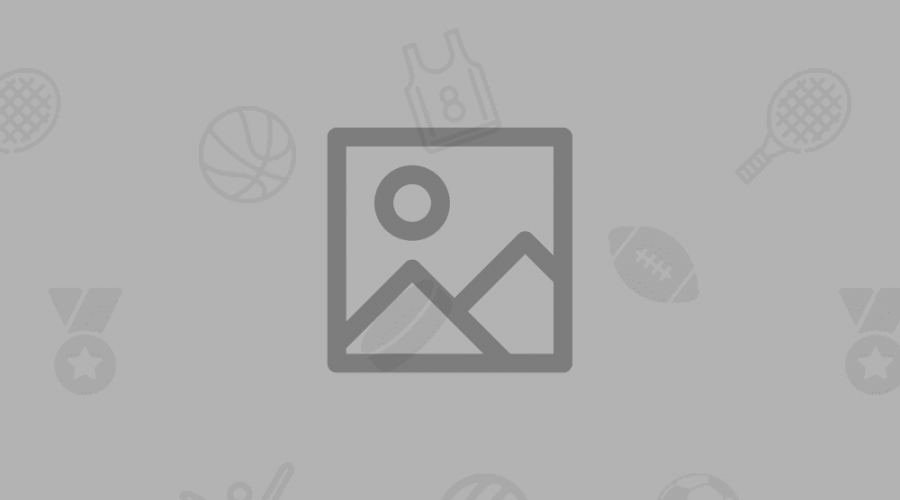
در مقاله قبل به آموزش تست پرینتر پرداختیم حال در ادامه قصد داریم به نحوه کنسل کردن دستور پرینت یا حذف دستور پرینت بپردازیم. علاوه بر این مورد به نحوه متوقف کردن دستور پرینت و نحوه ادامه دادن آن هم می پردازیم.
کاربرد لغو کردن پرینت برای این است که گاهی پرینتری می تواند به دلایل سخت افزاری گوناگونی مانند جمع شدن کاغذ، عملیات چاپ را به صورت ناگهانی متوقف کند. اما اگر از لحاظ ظاهری پرینتر خوب به نظر می رسد و همچنان هم کار نمی کند، به احتمال زیاد دستور پرینت در حافظه پرینتر مانده است.
این مشکل مربوط به حافظه کامپیوتر است که با یک دستور در ویندوز و یا راه اندازی مجدد (ریست کردن) کامپیوتر برطرف می شود.
کنسل کردن دستور پرینت
شما میتوانید کارهایی که به پرینتر خود واگذار کردید را کنسل کنید. به عنوان مثال گاهی پیش می آید که پرینتر از یک صفحه چندین بار پرینت می گیرد و یا گاهی پیش می آید که به صورت اشتباهی برای صفحه ای دستور پرینت می دهید. در این جور مواقع بهتر است از لغو دستور پرینت استفاده کنید. برای کنسل کردن دستور پرینت هم باید مراحل زیر را دنبال کنید:
• بر روی start کلیک کنید.
• بر روی Control Panel کلیک کنید.
• بر روی Hardware and Sound کلیک کنید.
• بر روی Printers کلیک کنید.
• بر روی پرینتری که استفاده می کنید دابل کلیک کنید.
• در صف پرینت روی آیتم مورد نظر کلیک راست کنید سپس روی cancel کلیک کنید.
متوقف کردن دستور پرینت
برای این کار مراحل زیر را دنبال کنید:
• بر روی start کلیک کنید.
• بر روی Control Panel کلیک کنید.
• بر روی Hardware and Sound کلیک کنید.
• بر روی Printers کلیک کنید.
• برای باز کردن صف پرینت روی پرینتری که از آن استفاده میکنید دابل کلیک کنید.
• روی داکیومنت موردنظر کلیک راست کرده و سپس روی Pause برای متوقف کردن پرینت کلیک می کنید.
ادامه دادن دستور پرینت
برای ادامه دادن دستور پرینت یا به اصطلاح resume کردن تمام مراحل بالا را انجام می دهید به جز مرحله آخر که در آن به جای pause کردن روی resume برای از سرگیری پرینت کلیک می کنید.




